クイック スタート:Azure portal を使用してパブリック IP アドレスを作成する
[アーティクル] 04/16/2024
5 人の共同作成者
フィードバック
この記事の内容
このクイックスタートでは、Azure リソースへのパブリック接続に使用する Azure パブリック IP アドレスを作成する方法について説明します。 パブリック IP アドレスは Basic と Standard の 2 つの SKU で使用できます。 リージョンとグローバルの 2 つのレベルのパブリック IP アドレスを使用できます。 また、パブリック IP アドレスを作成するときに、そのルーティングの優先順位を Microsoft ネットワークまたはインターネットに設定することもできます。
前提条件
Azure へのサインイン
Azure portal にサインインします。
運用ワークロードには Standard SKU を指定したパブリック IP アドレスをお勧めします。 SKU の詳細については、 パブリック IP アドレス に関するページを参照してください。
Standard SKU のパブリック IP アドレスを作成する
Standard SKU を指定して myStandardPublicIP という名前のパブリック IPv4 アドレスを作成するには、こちらの手順に従います。 代わりに IPv6 アドレスを作成するには、[IP バージョン] に [IPv6] を選択します。
ポータルで、[パブリック IP アドレス] を検索して選択します。
[パブリック IP アドレス] ページで、[作成] を選択します。
[パブリック IP アドレスの作成] 画面の [基本] タブで、次の値を入力または選択します。
[サブスクリプション] : 既定値のままにするか、別のサブスクリプションを選択します。[リソース グループ] : [新規作成] を選択し、グループに [TestRG] という名前を付けます。[リージョン] : [(米国) 米国東部 2] を選択します。[名前] : 「myStandardPublicIP 」と入力します。[IP バージョン] : [IPv4] を選択します。[SKU] : [Standard] を選択します。[可用性ゾーン] : [ゾーンなし] を選択します。[レベル] : [リージョン] を選択します。[IP アドレスの割り当て] : オプションは [静的] のみです。[ルーティングの優先順位] : [Microsoft ネットワーク] を選択します。[アイドル タイムアウト (分)] : 既定値の 4 のままにします。[DNS 名ラベル] : 値を空白のままにします。ドメイン名ラベルス コープ (プレビュー) : 値は空白のままにします。
[Review + create](レビュー + 作成) を選択します。 検証が成功した後、[作成] を選択します。
注意
可用性ゾーン があるリージョンでは、[ゾーンなし] (既定)、特定のゾーン、または [ゾーン冗長] を選択できます。 この選択は、特定のドメイン障害要件によって異なります。 可用性ゾーンがないリージョンでは、このフィールドは表示されません。
作成したパブリック IP アドレスを、Windows または Linux の仮想マシン に関連付けることができます。 詳細については、「仮想マシンへのパブリック IP アドレスの関連付け 」を参照してください。 また、パブリック IP アドレスをロード バランサーの フロントエンド構成に割り当てることで、Azure Load Balancer に関連付けることもできます。 このパブリック IP アドレスは、負荷分散された仮想 IP アドレス (VIP) として機能します。
Note
運用ワークロードには Standard SKU を指定したパブリック IP アドレスをお勧めします。 SKU の詳細については、 パブリック IP アドレス に関するページを参照してください。 Basic SKU のパブリック IP では、可用性ゾーンはサポートされません。 時間の経過と共に IP アドレスが変更されても問題ない場合は、[IP アドレスの割り当て] を [静的] ではなく、[動的] に設定できます。
Basic SKU のパブリック IP アドレスを作成する
Basic SKU を指定して myBasicPublicIP という名前のパブリック IPv4 アドレスを作成するには、こちらの手順に従います。
ポータルで、[パブリック IP アドレス] を検索して選択します。
[パブリック IP アドレス] ページで、[作成] を選択します。
[パブリック IP アドレスの作成] 画面の [基本] タブで、次の値を入力または選択します。
[サブスクリプション] : 既定値のままにするか、別のサブスクリプションを選択します。[リソース グループ] : [新規作成] を選択し、グループに [TestRG] という名前を付けます。[リージョン] : [(米国) 米国東部 2] を選択します。[名前] : 「myBasicPublicIP 」と入力します。[IP バージョン] : [IPv4] を選択します。[SKU] : [Basic] を選択します。[IP アドレスの割り当て] : [静的] を選択します。[アイドル タイムアウト (分)] : 既定値の 4 のままにします。ドメイン名ラベルス コープ (プレビュー) : 値は空白のままにします。
[Review + create](レビュー + 作成) を選択します。 検証が成功した後、[作成] を選択します。
このセクションでは、パブリック IP アドレスに対して ISP ネットワーク ([インターネット] オプション) のルーティングの優先順位 を構成する方法について示します。 パブリック IP アドレスを作成すると、次の Azure リソースに関連付けることができます。
Azure Virtual Machines
Azure 仮想マシン スケール セット
Azure Kubernetes Service
Azure Load Balancer
Azure Application Gateway
Azure Firewall
既定では、パブリック IP アドレスに対するルーティングの優先順位は、すべての Azure サービスについて Microsoft グローバル ネットワークに設定され、任意の Azure サービスと関連付けることができます。
Note
パブリック IP アドレスは IPv4 または IPv6 アドレスのどちらでも作成できますが、[ルーティングの優先順位] の [インターネット] オプションは IPv4 のみがサポートされます。
インターネット ルーティングを指定してパブリック IP アドレスを作成する
Standard SKU と インターネット のルーティング優先順位を指定して myStandardPublicIP-RP という名前のパブリック IPv4 アドレスを作成するには、こちらの手順に従います。
ポータルで、[パブリック IP アドレス] を検索して選択します。
[パブリック IP アドレス] ページで、[作成] を選択します。
[パブリック IP アドレスの作成] 画面の [基本] タブで、次の値を入力または選択します。
[サブスクリプション] : 既定値のままにするか、別のサブスクリプションを選択します。[リソース グループ] : [新規作成] を選択し、グループに [TestRG] という名前を付けます。[リージョン] : [(米国) 米国東部 2] を選択します。[名前] : 「myStandardPublicIP-RP 」と入力します。[IP バージョン] : [IPv4] を選択します。[SKU] : [Standard] を選択します。[可用性ゾーン] : [ゾーン冗長] を選択します。[レベル] : [リージョン] を選択します。[IP アドレスの割り当て] : オプションは [静的] のみです。[ルーティングの優先順位] : [インターネット] を選択します。[アイドル タイムアウト (分)] : 既定値の 4 のままにします。[DNS 名ラベル] : 値を空白のままにします。ドメイン名ラベルス コープ (プレビュー) : 値は空白のままにします。
[Review + create](レビュー + 作成) を選択します。 検証が成功した後、[作成] を選択します。
注意
可用性ゾーン があるリージョンでは、[ゾーンなし] (既定)、特定のゾーン、または [ゾーン冗長] を選択できます。 この選択は、特定のドメイン障害要件によって異なります。 可用性ゾーンがないリージョンでは、このフィールドは表示されません。
作成したパブリック IP アドレスを、Windows または Linux の仮想マシン に関連付けることができます。 詳細については、「仮想マシンへのパブリック IP アドレスの関連付け 」を参照してください。 また、パブリック IP アドレスをロード バランサーの フロントエンド構成に割り当てることで、Azure Load Balancer に関連付けることもできます。 このパブリック IP アドレスは、負荷分散された仮想 IP アドレス (VIP) として機能します。
パブリック IP アドレスは、1 つのリージョンに関連付けられています。 グローバル レベルでは、1 つの IP アドレスが複数のリージョン間にまたがります。これは、リージョン間ロード バランサーのフロントエンドに必要です。 グローバル レベルの場合、リージョン はホーム リージョンである必要があります。 詳細については、「リージョン間ロード バランサー 」と「ホーム リージョン 」を参照してください。
グローバル レベルのパブリック IP を作成する
Standard SKU とグローバル レベルを指定して myStandardPublicIP-Global という名前のパブリック IPv4 アドレスを作成するには、こちらの手順に従います。
ポータルで、[パブリック IP アドレス] を検索して選択します。
[パブリック IP アドレス] ページで、[作成] を選択します。
[パブリック IP アドレスの作成] 画面の [基本] タブで、次の値を入力または選択します。
[サブスクリプション] : 既定値のままにするか、別のサブスクリプションを選択します。[リソース グループ] : [新規作成] を選択し、グループに [TestRG] という名前を付けます。[リージョン] : [(米国) 米国東部 2] を選択します。[名前] : 「myStandardPublicIP-Global 」と入力します。[IP バージョン] : [IPv4] を選択します。[SKU] : [Standard] を選択します。[可用性ゾーン] : [ゾーン冗長] を選択します。[レベル] : [グローバル] を選択します。[IP アドレスの割り当て] : オプションは [静的] のみです。[ルーティングの優先順位] : [Microsoft ネットワーク] を選択します。[アイドル タイムアウト (分)] : 既定値の 4 のままにします。[DNS 名ラベル] : 値を空白のままにします。ドメイン名ラベルス コープ (プレビュー) : 値は空白のままにします。
[Review + create](レビュー + 作成) を選択します。 検証が成功した後、[作成] を選択します。
作成した IP アドレスを、リージョン間ロード バランサーに関連付けることができます。 詳細については、「チュートリアル:Azure portal を使用してリージョン間 Azure ロード バランサーを作成する 」をご覧ください。
リソースをクリーンアップする
完了したら、リソース グループとそれに含まれるすべてのリソースを削除します。
ポータルで、TestRG を検索して選択します。
[TestRG] 画面で、[リソース グループの削除] を選択します。
[リソース グループ名を入力して削除を確認する] に「TestRG 」と入力し、[削除] を選択します。
次のステップ
次の記事に進んで、パブリック IP プレフィックスの作成方法を学習してください。
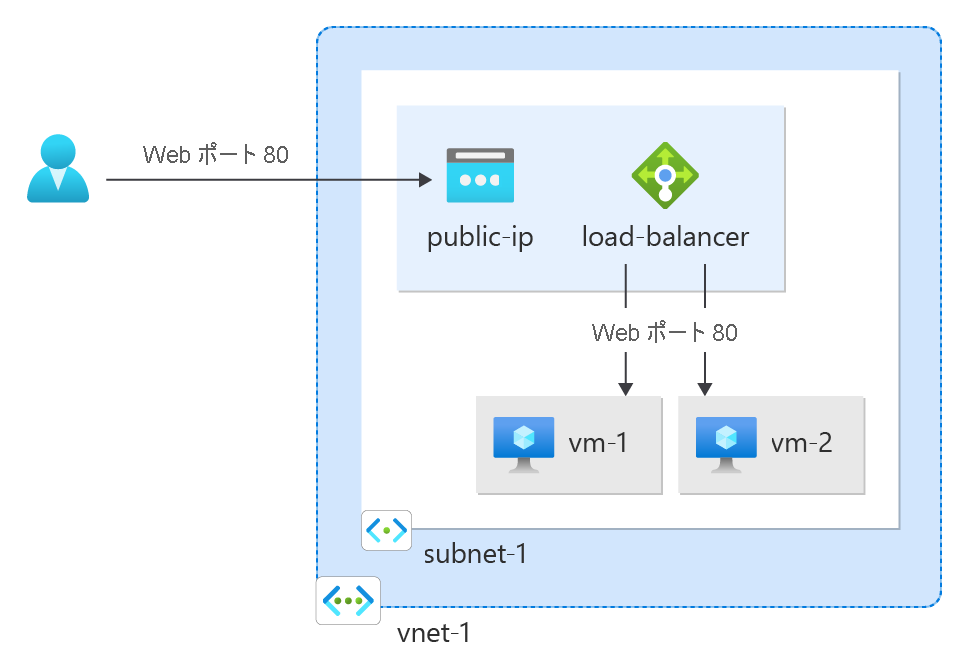
![Standard SKU に対する [パブリック IP アドレスの作成] の [基本] タブの設定を示すスクリーンショット。](media/create-public-ip-portal/create-standard-ip.png)
![Basic SKU に対する [パブリック IP アドレスの作成] の [基本] タブの設定を示すスクリーンショット。](media/create-public-ip-portal/create-basic-ip.png)
![Standard SKU と インターネット ルーティングに対する [パブリック IP アドレスの作成] の [基本] タブの設定を示すスクリーンショット。](media/create-public-ip-portal/routing-preference.png)
![Standard SKU と グローバル レベルに対する [パブリック IP アドレスの作成] の [基本] タブを示すの設定スクリーンショット。](media/create-public-ip-portal/tier.png)